Skype kann manchmal keine Systemsounds teilen, wenn Sie deinen Bildschirm teilen unter Windows 10. Das bedeutet, dass Ihre Kontakte die auf Ihrem Gerät abgespielten Töne nicht hören können. Wenn Sie beispielsweise eine Audioaufnahme abspielen, hören Ihre Kontakte nichts. Sehen wir uns an, wie Sie dieses Problem schnell beheben und mit Ihrem Skype-Meeting fortfahren können.
⇒ Hinweis: Die Option Systemton teilen ist nur verfügbar, wenn Sie Ihren Bildschirm teilen. Sie können nicht als eigenständige Option darauf zugreifen.
So beheben Sie Soundprobleme des Skype Share-Systems
Überprüfen Sie Ihre Skype-Audioeinstellungen
Stellen Sie sicher, dass Ihr aktuelles Audiogerät unter Audioeinstellungen als Standardgerät eingerichtet ist.
- Klicke auf Mehr Optionen (die drei Punkte) und wählen Sie Einstellungen.
- Dann klick auf Audio & Video und stellen Sie sicher, dass Ihr Gerät ausgewählt ist.
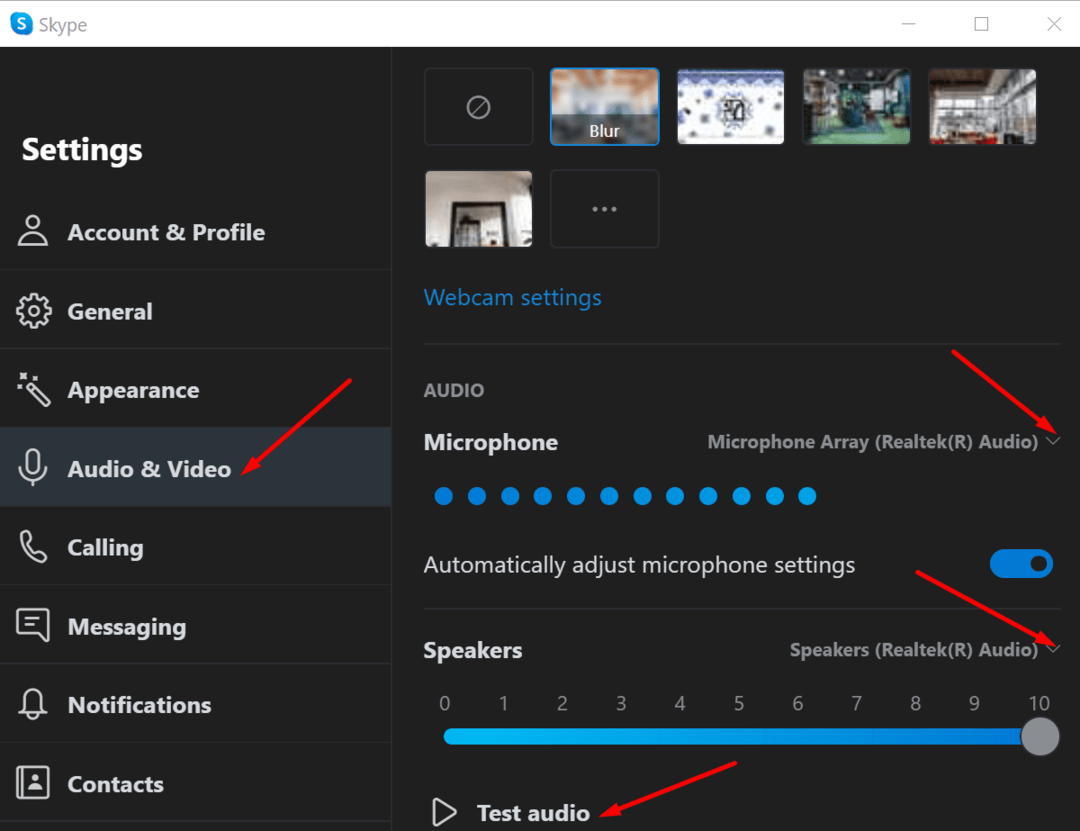
- Überprüfen Sie auch die Lautstärke und stellen Sie sicher, dass sie hörbar ist.
Wenn Sie bei der Bildschirmfreigabe immer noch keine Systemsounds freigeben können, schalten Sie "
Mikrofoneinstellungen automatisch anpassen“.Überprüfen Sie die PC-Audioeinstellungen
Viele Benutzer haben dieses Problem behoben, indem sie den Computer so eingestellt haben, dass er nichts tut, wenn er aktive Kommunikation erkennt. Mit anderen Worten, durch Aktivieren dieser Option verhindern Sie, dass das Betriebssystem die Audioeinstellungen ändert, wenn Sie sich in einer Videokonferenz befinden.
- Starten Sie die Systemsteuerung und wählen Sie Hardware und Sound.
- Dann wählen Sie Klang um die Soundeinstellungen zu öffnen.
- Klicken Sie auf die Kommunikation Tab.
- Überprüf den "Nichts tun” Kontrollkästchen.
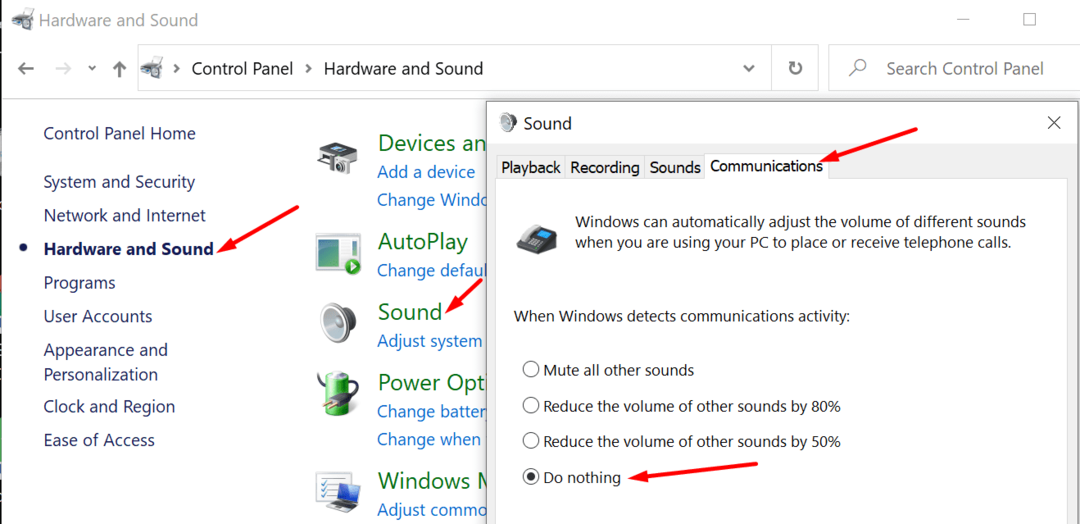
Aktualisieren Sie Ihren Audiotreiber
Eines der ersten Dinge, die Sie tun müssen, wenn Audioprobleme unter Windows 10 auftreten, ist die Aktualisierung Ihres Audiotreibers. Veraltete oder beschädigte Audiotreiber können eine lange Liste von Störungen verursachen.
- Starten Sie den Geräte-Manager und gehen Sie zu Sound-, Video- und Gamecontroller.
- Klicken Sie mit der rechten Maustaste auf Ihren Audiotreiber und wählen Sie Treiber aktualisieren. Starten Sie Ihren Computer neu und prüfen Sie, ob der neueste Audiotreiber das Systemsoundproblem behebt.

- Wenn das Problem weiterhin besteht, klicken Sie erneut mit der rechten Maustaste auf Ihren Audiotreiber und wählen Sie Gerät deinstallieren. Ihr Computer wird Ihren Audiotreiber automatisch deinstallieren. Starten Sie Ihren Computer neu, um die neueste Treiberversion zu installieren und beschädigte Treiber zu reparieren.
Audioverbesserungen deaktivieren
Manchmal können Audioverbesserungen verschiedene Audiofehler verursachen. Deaktivieren Sie sie und prüfen Sie, ob Sie Systemsounds über Skype freigeben können.
- Starten Sie die Systemsteuerung, gehen Sie zu Hardware und Sound und dann klick auf Klang.
- Drücke den Wiedergabe Klicken Sie mit der rechten Maustaste auf Ihr Standardaudiogerät und wählen Sie Eigenschaften.
- Drücke den Fortschrittlich Registerkarte und deaktivieren Sie das Audioverbesserungen aktivieren Kontrollkästchen.
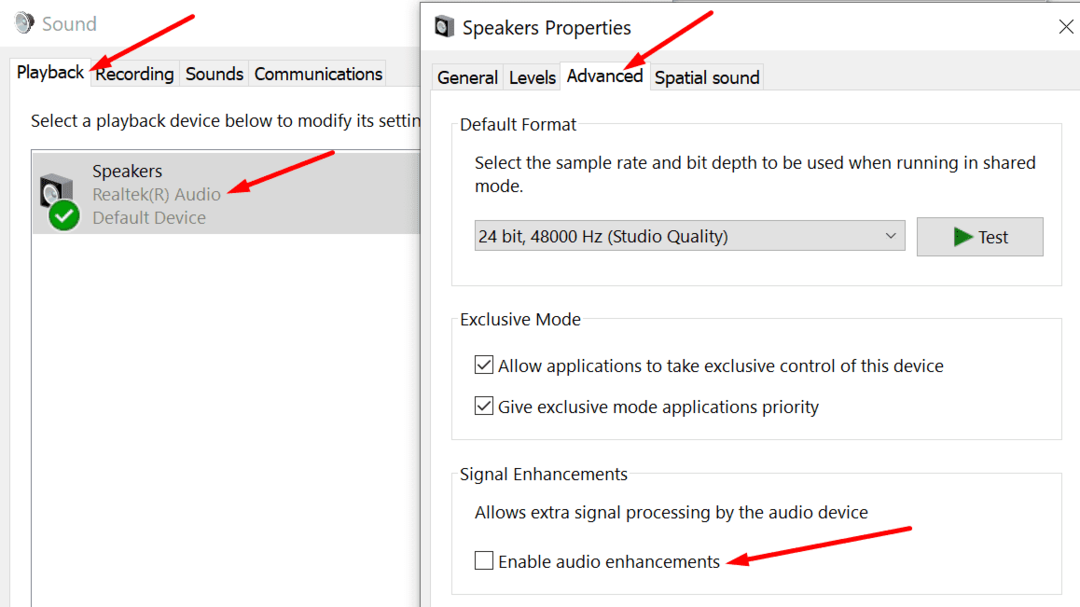
- Notiz: Wenn es ein. gibt Verbesserungen Registerkarte verfügbar, klicken Sie darauf und deaktivieren Sie die Audioverbesserungen von dort.
- Starten Sie Skype erneut und prüfen Sie, ob das Problem behoben ist.
Abschluss
Wenn Skype keine Systemtöne rendert, wenn Sie Ihren Bildschirm freigeben, deaktivieren Sie die Audioverbesserungen. Verhindern Sie außerdem, dass Ihr PC die Audioeinstellungen ändert, wenn Sie sich in einem Anruf oder Meeting befinden. Teilen Sie uns mit, ob Sie jetzt Systemsounds über Skype teilen können. Schlagen Sie auf die Kommentare unten.